UnityのARKit Pluginには、作成したアプリを毎回実機に転送しなくてもデバッグできるARKitRemoteという仕組みが用意されています。今回はこのARKitRemoteを使用する方法を紹介します
今回の目次は次のとおりです。
ARKitRemoteとは
ARKitRemoteとはUnity ARKit Pluginに付属するアプリケーションで、これを使えば実機に転送することなくUnityエディタ上でARのデバッグをすることが出来ます。
このARKitRemoteは、実機側にRemote用のアプリを入れておき、ここからiPhoneで撮影した映像をリアルタイムで転送します。そして、Unityエディタ側でこの映像を受け取り、ARの計算した結果をエディタ上に表示するという仕組みです。
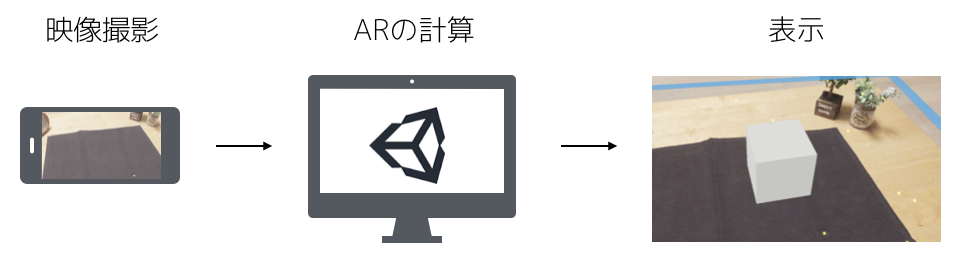
UnityからARKitRemoteを利用するためには次の手順が必要になります。
- 実機にARKitRemoteのアプリをインストールする
- Unityエディタ側からアプリに接続する
実機にARKitRemoteのアプリをインストールする
まずはARKitRemoteのアプリをビルドして実機にインストールします。Build Settingsを開き、「UnityARKitPlugin/ARKitRemote/UnityARKitRemote」にチェックを入れてください。
また、Development Buildにチェックを入れます。これを忘れると動作しないので注意が必要です!
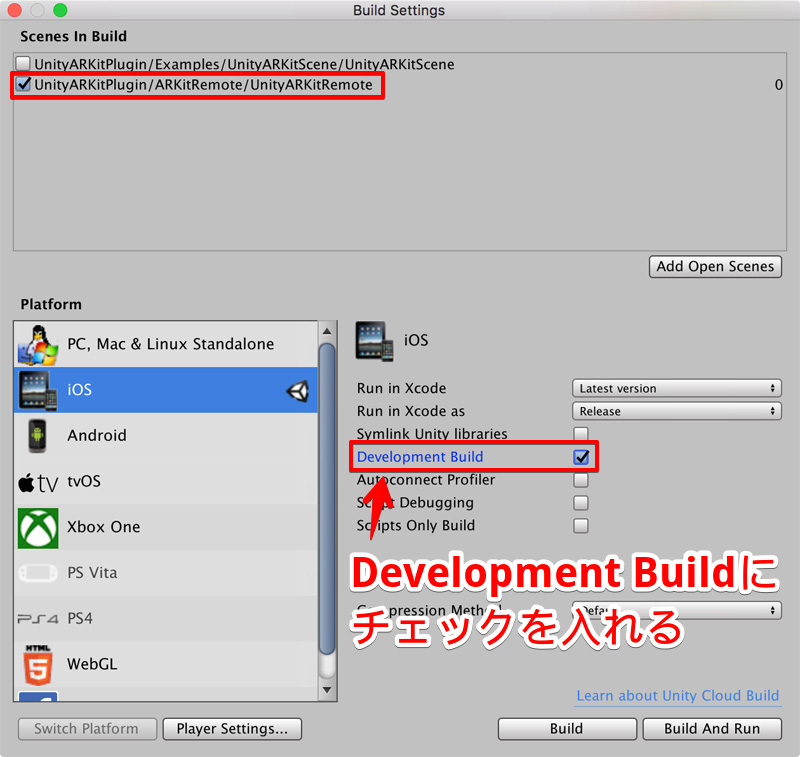
ビルドして実機にインストールできたら起動してください。実機側で次のような画面が表示されたらOKです。

❗❗右下にDevelopment Buildと表示されていることを確認してください❗❗
されていない場合はBuild Settingsでチェックし忘れてないか再確認してください。
Unityエディタ側からアプリに接続する
次にアプリを立ち上げた状態で、ARKitのプログラムをUnityエディタで実行してみましょう。ここではUnityARKitPlugin/ARKitRemote/EditorTestSceneを起動しました。
すると次のような緑の画面がUnityエディタに表示されます。
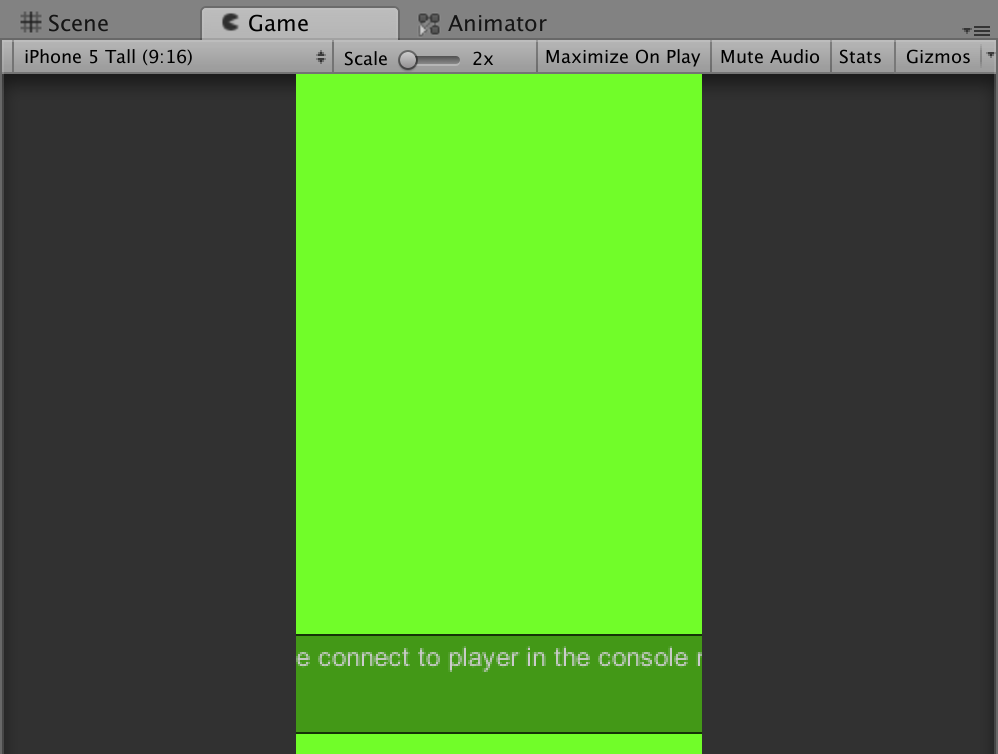
次にConsoleウインドウの「Editor▼」から使用する端末を選択します。PCとスマートフォンが同一のLANに接続している場合は、Wifi経由でも接続できますが、とりあえずUSB経由での接続をおすすめします。

正しく接続できると次のようにUnityエディタの実行画面の上側に「Start Remote ARKit Session」というボタンが表示されるのでクリックしてください。

UnityエディタにiPhoneで撮影した画像が表示されます。また、EditorTestSceneを実行した場合は、Unityエディタの画面をクリックすると、その場所に立方体が表示されます。
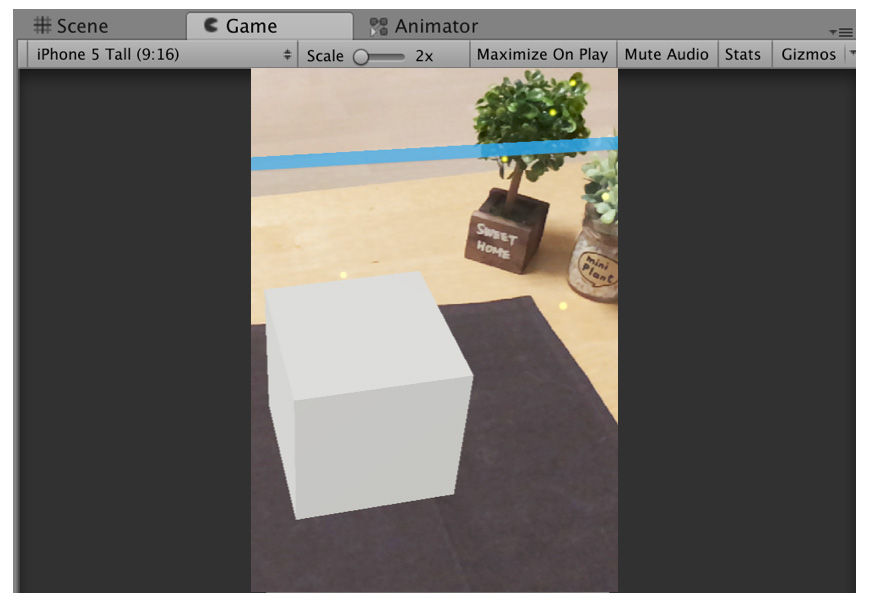
SwiftでARKitを学ぶ
ARKitRemoteは変更結果をすぐにUnityエディタ上で確認できるので非常に便利でした。
ただ、ARKitRemoteではうまく動かないARの機能もあります。そのため、ARKitの機能を個別に知るにはSwiftでの学習がオススメです。次の参考書を書きましたので、是非参考にしてみてください。